蓝卡巡更使用说明书样本
蓝卡巡更使用说明手册

蓝卡1、如何开始使用软件感应式智能巡逻管理系统安装完后,点击计算机显示屏左下角的“开始”菜单,选择“程序”菜单,即可找到“智能巡逻06管理系统”的运行程序,也可以双击软件安装时自动在桌面生成的软件图标。
打开进入软件主界面,进入界面后会出现一个登录窗口,我们可以根据自己的实际情况来选择不同的身份登录软件(如图2)此登录界面可分别以三种不同身份进入,“一般用户”初始密码为“空”,“管理员”初始密码另行通知,“超级用户”初始密码另行通知。
(在登录的时候选择“确认后修改密码”项即可立即修改密码),不同身份登录拥有不同的权限和功能。
一般用户:一般用户只有使用和查询权限,没有更改系统设置权限。
管理员:有使用和查询权限,有对系统设置权限,有“导出基础信息”及“原始数据”和导入“原始数据”权限,但没有导入“基础信息权限”。
超级用户:有最大权限,拥有一般用户和管理员所具备的所有权限,有取消管理员及一般用户的权限。
(更改管理员登录口令)图2:系统登录界面2、系统设置2、数据库备份文件夹:用来存放巡逻备份数据。
3、当前库保留:“当前库保留” x月的数据----是指当前数据库中存在的数据。
(如当前库保留2个月的数据,这里指的“月”是按自然月来计算,每个月的 1号登录软件后,软件系统会自动“优化数据库”,即把上月数据以备份数据库的形式自动“导出”到“历史库文件夹中”。
并清除当前数据库内已经导出的数据。
)4、历史库文件夹:用来存放保留的历史数据,登录以后可以设置“数据库备份文件夹”和“历史库文件夹”的存储路径,系统默认路径:数据库备份文件夹d:\巡逻备份数据库历史库文件夹 d:\巡逻历史数据库“数据库备份文件夹”和“历史库文件夹”的保存路径都可以自行修改,点击“数据库备份文件夹”和“历史库文件夹”后的“…”按钮可以修改文件的保存路径。
当点击这两个按钮的时候系统会给一个提示信息窗口,这是用来确认你的操作是否继续下去,起到保护数据库的作用,如(图5)。
巡更系统设备说明书概要.doc
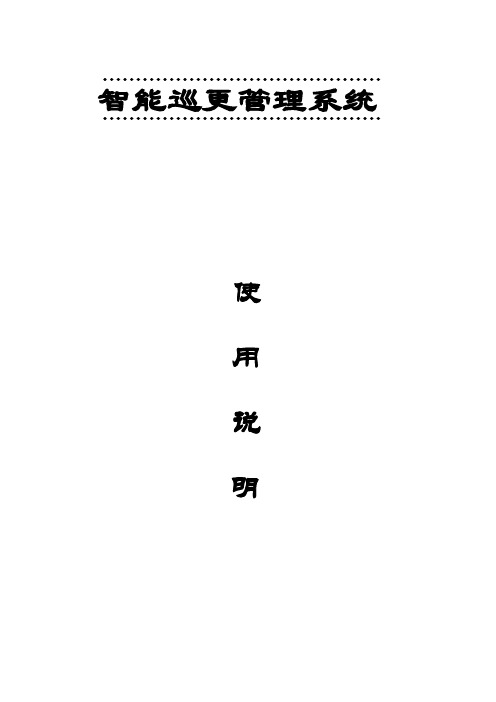
使用说明目录一、系统组成二、产品功能特点:三、设备安装四、操作步骤:五、软件使用说明六、注意事项与系统维护七、常见故障处理八、包装、运输及贮存九、客户服务和技术支持承诺一、硬件系统组成巡查管理系统主要由以下几部分组成:巡更棒、智能巡更软件、数据线、巡更点、人员钮二、产品功能特点:●巡更棒巡检人员用来采集地点钮、人员钮、可以设定按时间巡逻。
●地点钮安装在需要巡检的地点或设备上,代表巡检的地点位置名称。
具有防水、防晒功能。
可安装室内和室外,无须供电,安装方便;中间有一个孔,可以用螺丝固定在墙上。
●人员钮巡检员人手一个,代表巡检员身份,便于区别不同巡检员的巡检数据。
每个巡检员各配带1个人员钮,出去巡更前,先用巡更棒读自己的人员钮,再出去巡更,之后的巡更记录有自己的名字。
●数据线巡更棒连接计算机的通讯下载数据USB数据线。
三、设备安装1、如何安装地点钮●圆形地点钮的安装:圆形地点钮中间有一个孔,可用螺丝再用螺丝固定在物体表面。
●管状地点钮的安装:管状地点钮要用10厘的冲击钻在墙上打一个孔,再把钮放进去,表面盖一个标识牌。
地点钮不宜埋得太深,应尽量靠近物体表面,保证巡检机能感应到地点钮。
2、如何使用巡更棒●L-3000EF-1【无屏无显示】将巡更棒塑料读钮头在0~5CM的距离内对准钮,巡检机读到钮时发出“嘀”的一声并闪红灯●L-3000EF-2【有屏无按键】将巡更棒塑料读钮头在0~5CM的距离内对准钮,巡检机读到钮时发出“嘀”的一声并闪红灯,显示储存记录数量、地点钮号、时间。
●L-3000EF-3【有屏有按键】将巡更棒塑料读钮头在0~5CM的距离内对准钮,按中间按键1下开机显示时间,接着按中间按键显示【】读钮巡检机读到钮时发出“嘀”的一声并闪红灯,显示储存记录数量、地点钮号。
注意:为最大限度的省电,一分钟内一个钮只会读一次,但如果一分钟内读A钮后又读B钮,则又可以再读A钮。
●产品参数:名称外观型号参数说明巡更棒无屏无显示L-3000EF-1自动读卡、无需按键;数据存储满时有提示功能;USB数据线直接下载,无需通信座;金属外壳,防水、防振和防低温设计;电池寿命1年以上(正常读卡每天300次);存储记录数 65000条数据。
巡更机使用手册word精品文档14页
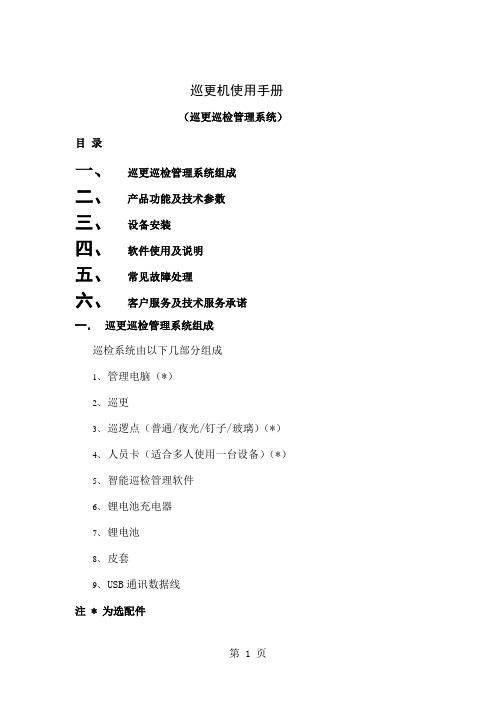
巡更机使用手册(巡更巡检管理系统)目录一、巡更巡检管理系统组成二、产品功能及技术参数三、设备安装四、软件使用及说明五、常见故障处理六、客户服务及技术服务承诺一.巡更巡检管理系统组成巡检系统由以下几部分组成1、管理电脑(*)2、巡更3、巡逻点(普通/夜光/钉子/玻璃)(*)4、人员卡(适合多人使用一台设备)(*)5、智能巡检管理软件6、锂电池充电器7、锂电池8、皮套9、USB通讯数据线注 * 为选配件二,主要功能及技术参数1.感应巡更机提示方式:震动和信号指示灯通讯方式:高速USB通讯使用电池:2900MA 3.7V可充电锂电池,一次充电可读点二十万次(限H-5B)存储容量:30000条巡逻记录使用寿命:约20年感应距离:3-5 CM外管材质:航天级铝材6061-T6軍工级阳极氧化,(限H-5B/T1)灯炮参数:大功率3W LED (限/T1/T5)照射距离:200米(限/T1/T5)灯光功能:三档(强光,弱光,SOS求救)(限/T1/T5)安全电路:读点功耗低至0.001W,防反接电路,可防电池反接,更安全外观尺寸:H-5B 16.8*34cm/H-8 13.2*6*3.2cm/T1 17.5*3.2cm/T5 18.5*4.3cm防水等级:IPX-8 水中型长时间浸没在一定压力的水中照样能使用2、巡更点集成电路芯片密封在外壳内,防水防腐蚀,坚固耐用,可在各种恶劣环境中使用。
每个感应器编号不重码,无需供电。
普通型为白天和照明效果佳的巡逻地点使用,夜光型适合晚上黑暗无光巡逻地点。
识读卡次数:〉35万次寿命:一体式〉20年;卡片式〉10年环境温度:-40℃∽+85℃尺寸:直径8.5CM,,厚度:1CM重量:50g还有其他异形卡,如钉子点,玻璃点及夜光标签可选。
3、电脑通讯电缆采用高速USB数据通讯线,使用简单方便,下载数据速度快4、电池及充电器锂电池购买产品时所带的电池为不饱和状态,因此需要充满后再使用。
蓝卡巡更使用说明书
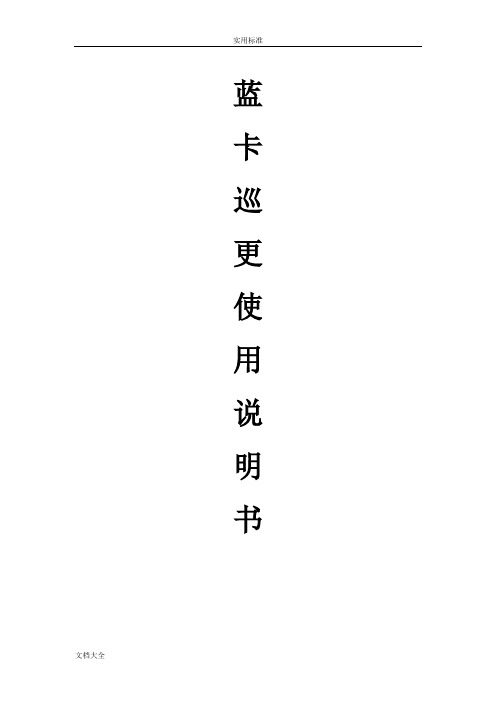
蓝卡巡更使用说明书1、如何开始使用软件感应式智能巡逻管理系统安装完后,点击计算机显示屏左下角的“开始”菜单,选择“程序”菜单,即可找到“智能巡逻06管理系统”的运行程序,也可以双击软件安装时自动在桌面生成的软件图标。
打开进入软件主界面,进入界面后会出现一个登录窗口,我们可以根据自己的实际情况来选择不同的身份登录软件(如图2)此登录界面可分别以三种不同身份进入,“一般用户”初始密码为“空”,“管理员”初始密码另行通知,“超级用户”初始密码另行通知。
(在登录的时候选择“确认后修改密码”项即可立即修改密码),不同身份登录拥有不同的权限和功能。
一般用户:一般用户只有使用和查询权限,没有更改系统设置权限。
管理员:有使用和查询权限,有对系统设置权限,有“导出基础信息”及“原始数据”和导入“原始数据”权限,但没有导入“基础信息权限”。
超级用户:有最大权限,拥有一般用户和管理员所具备的所有权限,有取消管理员及一般用户的权限。
(更改管理员登录口令)图2:系统登录界面选择完身份登录软件后,会登录软件主界面(图3),这时我们可以操作软件进行相应设置等操作了。
注意:软件正式使用前,如果有特殊的需要,应该进行系统设置和功能设置。
设置软件时需要用“系统管理员”或“超级用户”身份登录软件。
具体设置方法如下:图3:软件主界面2、系统设置系统设置主要是根据用户使用的实际情况来对软件的某些功能的启用和根据实际情况来关闭某些软件功能以及涉及到软件使用者的权限对软件的操作等。
一些功能性的设置用来达到使用者的使用方便,同时也可以防止对软件核查结果的破坏保证数据的真实有效性。
系统设置窗口有两大功能模块一个是系统设置,下面详细介绍这各个功能模块。
系统设置主要分为系统标识、数据库备份文件夹、当前库保留、历史库文件夹等容,以系统管理员的身分登陆到系统后点击系统设置会出现(图4)窗口,选择系统设置就可以选择系统的各项功能,选择完后点击“确定修改”系统会退出软件,重新打开软件后系统设置就会生效。
hp 蓝卡使用说明
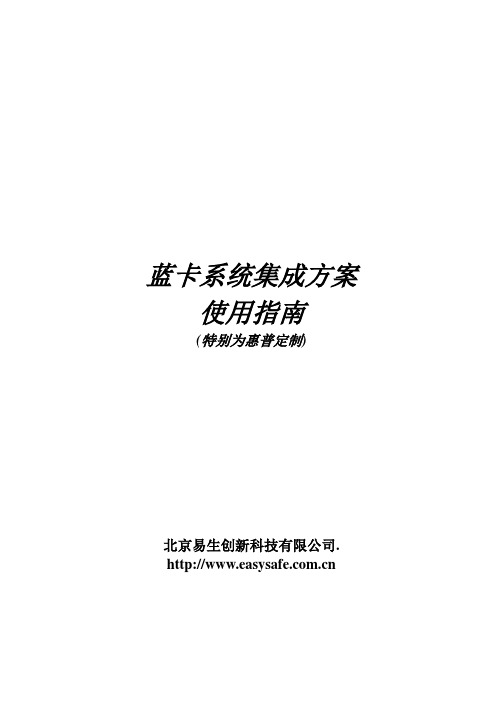
蓝卡系统集成方案使用指南(特别为惠普定制)北京易生创新科技有限公司.前言◎欢迎使用蓝卡!◆◆◆◆◆◆◆◆◆◆◆◆◆◆◆◆◆◆◆◆◆◆◆◆◆◆◆◆◆◆◆◆◆◆◆◆◆◆◆◆◆◆◆◆◆◆◆◆◆◆※本手册所有的产品商标与产品名称均属于北京易生创新科技有限公司。
※本手册所有图形仅供参考,请您以实际软件界面为准。
※请您保护好您的蓝卡密码,如果密码遗失,请您告之购货渠道,否则我们无法为您提供服务。
※请您在做安装、移除、修改蓝卡操作时,备份好您的硬盘数据,如果数据丢失,本公司不予找回。
◆◆◆◆◆◆◆◆◆◆◆◆◆◆◆◆◆◆◆◆◆◆◆◆◆◆◆◆◆◆◆◆◆◆◆◆◆◆◆◆◆◆◆◆◆◆◆◆◆◆蓝卡系统集成方案(以下简称蓝卡)是对局域网内计算机机房进行搭建、部署、维护的一种专用解决方案,集网络安装、数据恢复和网络更新功能于一身。
该方案广泛应用于学校机房、企事业单位或网吧等局域网环境,成为广大机房管理者的得力助手。
它以方便、快捷、安全的优势备受机房管理者的青睐。
◎质量保证及其升级说明蓝卡实行一年质保,其间本公司将竭诚为您提供主版本内的免费升级服务,升级后的版本和使用手册中的界面或内容有所出入的,请您以实际界面为准,如有需要解答的问题,请您及时联系我们的技术部门。
感谢您对本公司产品的厚爱!目录本手册阅读导航1.产品介绍 ............................................................................61.1.产品说明......................................................................... 61.2.功能简介......................................................................... 61.3.支持的操作系统* ........................................................... 71.4.支持的文件系统............................................................. 72.快速开始指南 ....................................................................82.1.选择安装方式(全新安装)......................................... 82.2.安装操作系统和蓝卡驱动......................................... 112.2.1.安装操作系统及应用软件................................ 112.2.2.安装蓝卡驱动 ................................................... 122.2.3.安装完成 ........................................................... 152.3.网络拷贝、自动修改IP ............................................ 152.3.1.网络拷贝 ........................................................... 162.3.2.自动修改IP ....................................................... 203.计算机已经安装好操作系统安装蓝卡 ........................233.1.选择安装方式............................................................. 233.1.1.保留安装 ........................................................... 233.1.2.安装蓝卡系统驱动............................................ 243.1.3.网络拷贝 ........................................................... 253.1.4.自动修改IP ....................................................... 254.高级使用指南 ................................................................264.1.安装多个操作系统..................................................... 264.1.1.选择安装方式(全新安装)............................ 264.1.2.用蓝卡划分硬盘分区........................................ 274.1.3.安装操作系统及应用软件................................ 294.1.4.安装蓝卡驱动 ................................................... 294.1.5.网络拷贝、自动修改IP ................................... 294.2.Linux安装指南 .......................................................... 304.2.1.蓝卡分区界面 ................................................... 304.2.2.选择安装类型时,选择“定制”: .................. 314.2.3.磁盘分区设置请选择“用手工分区”。
巡更巡检系统使用说明书
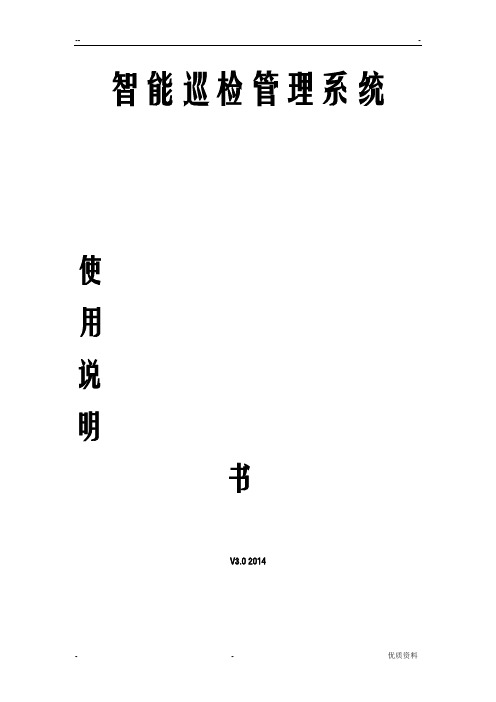
如下图:
添加地点钮:
亨林大厦 里 一共有10个地点需要巡视,通过巡检机按顺序感应地点钮,采集到软件中,并对应修改名称
……
用巡更机按顺序逐一感应地点钮。
然后将USB线连上电脑,点击软件
点击第一X卡,即可修改地点名称。
添加保安身份人名钮
代表保安身份,如有3个保安,如图:
输入电压:AC110-240/50-60Hz
输入电流:30mA
输出电流:250mA
输出电压: 4.2V
适用容量X围:200-2000mAH
使用环境:-5-40℃
湿度:≤90%
三、巡更管理软件说明
1、
本系统根据多年的巡更软件应用,及2.0版本的基础上,采用.net 技术开发,使用与设置更灵活;
清晰表示巡查线路和巡查人员的上下级隶属关系,线路和人员均采用树型结构;
巡更人员钮
用于识别人员身份,在巡更之前,用巡更机读身份卡后,巡更的数据属于此巡更人员。
非接触式Ti-ID 卡
可在雨、雪、冰、尘、等恶劣条件下可靠使用。
高度敏感卡
无源卡,保证长时间使用,不会坏
USB 数据线
用于传输巡检机与电脑通讯专用线,体积小,可靠性高,免去用户外接电源的麻烦,也不用昂贵的通讯座,使用户购置成本降低。
注:启动软件安装会自动检测电脑是否安装了.net2.0,提示需要安装的电脑才安装.net2.0
设备驱动安装
软件安装完毕后会提示安装巡更设备驱动,如下图:
XP及Win7 32系统驱动安装界面
点击Install.
Win7 64系统驱动安装界面
驱动安装结束后,用数据线将巡更机连接到电脑USB口上,电脑提示找到新硬件并自动安装完成。如电脑里安装过Silicon相关驱动,请先卸载原驱动,再安装本驱动。否则有连接失败的可能。
AOXINKE巡更巡检系统说明书-(12185)

```巡更巡检系统操作手册```功能特点:★航空铝合金打造★IP67 抗摔防振设计★十组闹钟提醒★超大存储量★充满电后可进行三万次巡检★超强防摔设计★军工级硬氧防磨损★三种强光模式满足客户不同需要★三色指示灯显示机器状态,让客户一目了然★自动感应,无需按键★灯光、振动提示感应成功★振动可单独关闭,以节约用电★无需电池即可通讯技术参数:★读卡频率:125KHz★存储记录:30000 条★通讯方式:USB 口通讯★灯光功率:3W 110 流明★充电电池:2200 毫安配精工保护板★机器尺寸:185MM*30MM★机器重量:180G巡更机按键说明:●按键高亮灯开关半功率全功率闪烁关四种模式循环转换(仅限AP100L)●电池检测灯电池正确放入灯亮(红色),若未正确放入或接反灯不亮。
此灯颜色一直为红色。
●充电器电池正确入绿色,插入220V 插座,充电时为红色,充满时为绿色。
若插入220V插座灯光不变为红色,请检查电池是否已充满。
若确定电池未充满,请将充电器与充电座连接地方拔下重新插入。
````巡更棒指示灯状态指南:软件安装步骤:第一步:把光盘里的软件复制到电脑硬盘请把软件光盘放入电脑光驱,然后打开光驱,选中,把此文件夹复制到D盘或E盘,不要放在系统C盘。
(注:请不要在光盘里直接运行此程序,否则会提示用户名与密码错误!)打开后用鼠标右键单击点中发送到桌面快捷方式此时在桌面应该可以看到快捷方式,以后就可以在电脑桌面上直接运行了。
第二步:安装驱动程序打开刚复制过去的文件夹,找到并打开,如果你的操作系统是WINXP 操作系统,请进入文件夹,运行自动安装即可成功安装好驱动程序。
如果你的操作系统是WIN7操作系统,需要手动安装驱动,请先把巡更机连接到电脑,然后电脑会提示发现新硬件,提示安装驱动;这时你可以进入计算机管理对话框,如下图:Array用鼠标右键点击点中更新驱动程序软件出现如下对话框:选择在弹出对话框找到WIN7Drivers驱动文件夹点击下一步,在弹出对话框勾选后点击安装。
【F'A】蓝卡巡更使用说明书

蓝卡巡更使用说明书、如何开始使用软件感应式智能巡逻管理系统安装完后,点击计算机显示屏左下角的“开始”菜单,选择“程序”菜单,即可找到“智能巡逻管理系统”的运行程序,也可以双击软件安装时自动在桌面生成的软件图标。
打开进入软件主桌面,进入桌面后会出现一个登录窗口,我们可以根据自己的实际情况来选择不同的身份登录软件(如图)此登录桌面可分别以三种不同身份进入,“一般用户”初始密码为“空”,“管理员”初始密码另行通知,“超级用户”初始密码另行通知。
(在登录的时候选择“确认后修改密码”项即可立即修改密码),不同身份登录拥有不同的权限和功能。
一般用户:一般用户只有使用和查询权限,没有更改系统设置权限。
管理员:有使用和查询权限,有对系统设置权限,有“导出基础信息”及“原始数据”和导入“原始数据”权限,但没有导入“基础信息权限”。
超级用户:有最大权限,拥有一般用户和管理员所具备的所有权限,有取消管理员及一般用户的权限。
(更改管理员登录口令)图:系统登录桌面选择完身份登录软件后,会登录软件主桌面(图),这时我们可以制作软件进行相应设置等制作了。
注意:软件正式使用前,如果有特殊的需要,应该进行系统设置和功能设置。
设置软件时需要用“系统管理员”或“超级用户”身份登录软件。
具体设置方法如下:图:软件主桌面、系统设置系统设置主要是根据用户使用的实际情况来对软件的某些功能的启用和根据实际情况来关闭某些软件功能以及涉及到软件使用者的权限对软件的制作等。
一些功能性的设置用来达到使用者的使用方便,同时也可以防止对软件核查结果的破坏保证数据的真实有效性。
系统设置窗口有两大功能模块一个是系统设置,下面详细推荐这各个功能模块。
系统设置主要分为系统标识、数据库备份文件夹、当前库保留、历史库文件夹等内容,以系统管理员的身分登陆到系统后点击系统设置会出现(图)窗口,选择系统设置就可以选择系统的各项功能,选择完后点击“确定修改”系统会退出软件,重新打开软件后系统设置就会生效。
巡更系统调试设置说明
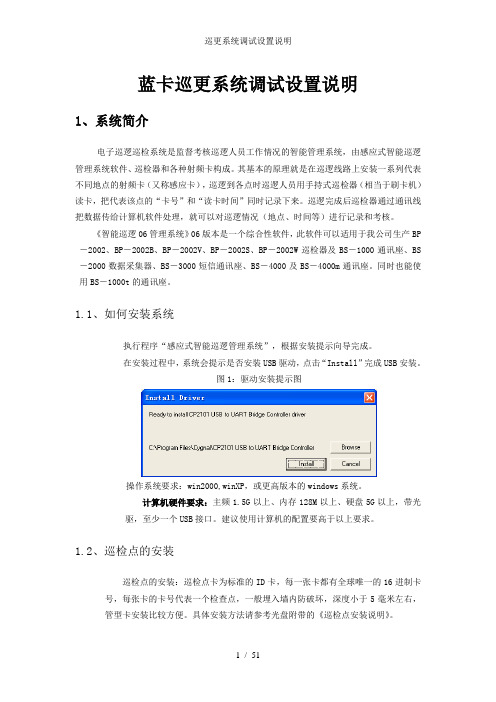
蓝卡巡更系统调试设置说明1、系统简介电子巡逻巡检系统是监督考核巡逻人员工作情况的智能管理系统,由感应式智能巡逻管理系统软件、巡检器和各种射频卡构成。
其基本的原理就是在巡逻线路上安装一系列代表不同地点的射频卡(又称感应卡),巡逻到各点时巡逻人员用手持式巡检器(相当于刷卡机)读卡,把代表该点的“卡号”和“读卡时间”同时记录下来。
巡逻完成后巡检器通过通讯线把数据传给计算机软件处理,就可以对巡逻情况(地点、时间等)进行记录和考核。
《智能巡逻06管理系统》06版本是一个综合性软件,此软件可以适用于我公司生产BP -2002、BP-2002B、BP-2002V、BP-2002S、BP-2002W巡检器及BS-1000通讯座、BS -2000数据采集器、BS-3000短信通讯座、BS-4000及BS-4000m通讯座。
同时也能使用BS-1000t的通讯座。
1.1、如何安装系统执行程序“感应式智能巡逻管理系统”,根据安装提示向导完成。
在安装过程中,系统会提示是否安装USB驱动,点击“Install”完成USB安装。
图1:驱动安装提示图操作系统要求:win2000,winXP,或更高版本的windows系统。
计算机硬件要求:主频1.5G以上、内存128M以上、硬盘5G以上,带光驱,至少一个USB接口。
建议使用计算机的配置要高于以上要求。
1.2、巡检点的安装巡检点的安装:巡检点卡为标准的ID卡,每一张卡都有全球唯一的16进制卡号,每张卡的卡号代表一个检查点,一般埋入墙内防破坏,深度小于5毫米左右,管型卡安装比较方便。
具体安装方法请参考光盘附带的《巡检点安装说明》。
1.3、巡检器的使用BP-2002S:BP-2002S的巡检器只需要把巡检器前端靠近信息钮,距离在1.5~5cm之内,巡检器会自动探测并读取数据。
当巡检器的发出一声短鸣,并伴随红色指示灯闪烁四次,即表示为读卡成功。
BP-2002、BP-2002W:BP-2002、BP-2002W、的巡检器读卡在巡检器中上方上有一小按键,按此键即可开机,按住键就可以刷卡。
巡更系统产品说明书
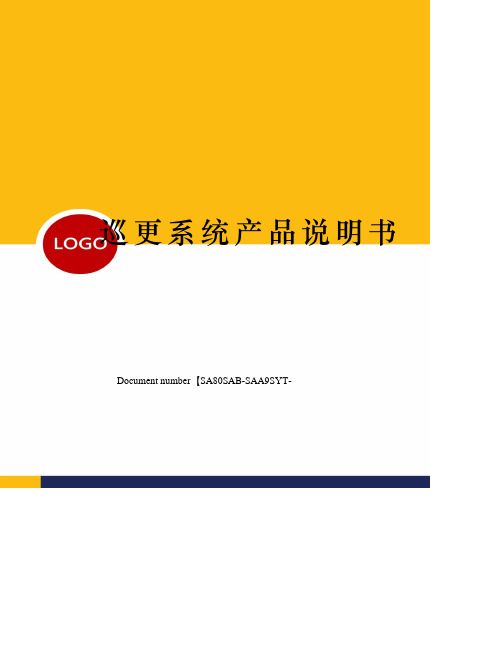
巡更系统产品说明书 Document number【SA80SAB-SAA9SYT-智能巡检管理系统使用手册目录一、系统组成二、产品功能特点:三、设备操作说明:四、注意事项与系统维护五、常见故障处理六、包装、运输及贮存七、客户服务和技术支持承诺八、产品保修卡、保修款一、系统组成巡检记录仪系统主要由以下几部分组成:管理电脑、巡检仪、巡更点、充电器、锂电池、数据电缆、智能软件、真皮皮套、打印机二、产品功能特点:1、巡检仪工作原理巡检仪采用军工工业级芯片及多项独有技术的结合,使巡检器在普通巡检的功能和应用范围得到扩展,可对各种特殊要求采集及指定专员巡检,方便专人准确数据采集。
对数据采集责令到人。
广泛应用于电力抄表,水务抄表,石油化工,铁路,动物管理,流动考勤,工业设置参数记录等功能特点指纹技术:采用指纹识别技术,完全杜绝代打卡;结构方式:采用工程塑胶外壳、防水、防震、耐高低温,跌落不损坏;读卡方式:支持TI-Tagit、ISO15693、ISO14443A/B/C等标准;支持语言:可支持中文简体、繁体、英文等多种语言;彩屏显示:寸高清真彩显示屏(240*320);操作界面:VISTA操作界面,简洁美观;智能导航:具有路线导航、漏检及重复读卡提示功能;项目管理:可定义每个巡检点各项参数,方便数据采集;智能提示:人性化项目参数输入提示。
(最大值、最小值、默认值);数据精度:高精度数据记录(万分位);单位定义:支持250个计量单位;电量显示:电池电量多级显示;数据浏览:直接浏览指纹、数据、项目等信息;预警功能:具有存储、电量预警功能;权限管理:多级指纹权限管理键盘输入:全功能键盘输入;大容量:存储记录数达10000条;安全性:掉电后数据可保存30年;通讯方式:USB 数据下载,无需通讯座;技术参数:2、夜光巡逻点用于标识巡检地址具有防水、防磁、防震功能。
可安装任何地方,不受环境影响;感应卡为一种无源存储仪,内置巡检点、;无须供电,安装方便;3、人员卡非接触式TI-ID卡可在雨、雪、冰、尘、等恶劣条件下可靠使用,巡更点卡为特制高灵敏度卡,在保证刷卡距离的同时,减少巡更机电源消耗无源卡,使用时间超过20年4、通讯线用于传输巡检仪与电脑通讯专用线,该连接仪体积小,可靠性高,免去用户外接电源的麻烦,也不用昂贵的通讯座,使用户系统造价降低。
巡更硬件安装和设置说明书
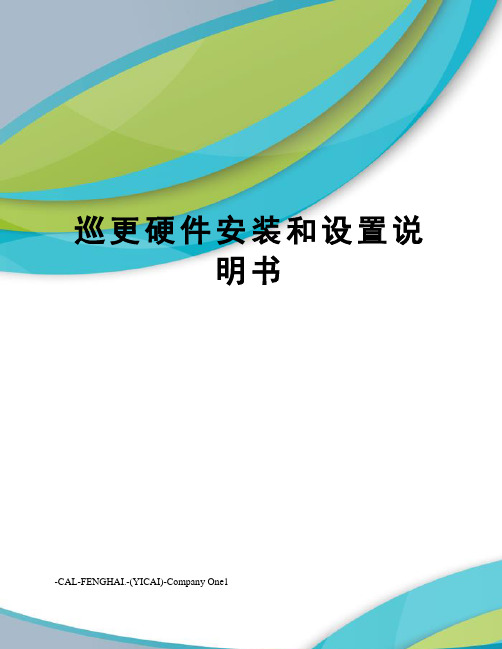
巡更硬件安装和设置说明书-CAL-FENGHAI.-(YICAI)-Company One1巡更软硬件的安装和设置说明书软件安装由于巡更系统大部分是用于考核保安人员巡查工作的,而其管理人员也不一定是专业的计算机工作者,因此在研发的过程中充分考虑了应用的简单和便捷性,使之易学易懂。
在Windows 98/2000/XP/Vista系统下运行光盘上的,并按照提示完成软件安装。
注:软件安装的最后阶段会出现硬件驱动程序的安装提示,点击其<仍然继续>按钮。
另外,仅有一少部分用户的电脑系统软件缺少windows或office补丁,用户可以从网络升级上获得这部分内容,或者重新卸载掉office重新安装即可消除,或者点击取消可进入界面。
软件安装完成后在电脑桌面新增《巡更软件》图标:,双击该图标进入登陆界面。
初始安装的软件缺省用户名为:admin,密码不需输入,点击<确认>按钮直接进入系统主界面。
注:管理人员可以设置操作员密码,通过密码才可以登陆软件,这样可以有效避免无关人员有意或无意修改系统数据。
主界面上包含5个图标:<读取记录><报表><基础数据><参数><校正时间>,当鼠标停留在这5个图标上时,功能提示区给出简短的提示说明。
首次安装的软件,用户应该首先点击“主界面”上<系统设置>,图标,进入系统设置界面。
系统设置界面系统设置界面的功能包括:巡检器型号选择、通讯接口检测、软件版本设定等功能。
注:该软件可以选择多种应用语言环境,适合全球客户使用,软件安装时会自动匹配操作系统语言,一般不需人为干预。
选择巡检器型号,应点击<选择型号>按钮,来确定巡检器及其通讯端口。
在单位一栏中填写用户单位名称,比如:西安钧安电子科技有限公司删除 6 个月以前的记录,是指:在未来的应用中,巡更软件会自动删除较早以前的数据。
此处根据客户自身情况选择即可。
巡更机使用手册

巡更机使用手册(巡更巡检管理系统)目录一、巡更巡检管理系统组成二、产品功能及技术参数三、设备安装四、软件使用及说明五、常见故障处理六、客户服务及技术服务承诺一.巡更巡检管理系统组成巡检系统由以下几部分组成1、管理电脑(*)2、巡更3、巡逻点(普通/夜光/钉子/玻璃)(*)4、人员卡(适合多人使用一台设备)(*)5、智能巡检管理软件6、锂电池充电器7、锂电池8、皮套9、USB通讯数据线注* 为选配件二,主要功能及技术参数1.感应巡更机提示方式:震动和信号指示灯通讯方式:高速USB通讯使用电池:2900MA 3.7V可充电锂电池,一次充电可读点二十万次(限H-5B)存储容量:30000条巡逻记录使用寿命:约20年感应距离:3-5 CM外管材质:航天级铝材6061-T6軍工级阳极氧化,(限H-5B/T1)灯炮参数:大功率3W LED (限/T1/T5)照射距离:200米(限/T1/T5)灯光功能:三档(强光,弱光,SOS求救)(限/T1/T5)安全电路:读点功耗低至0.001W,防反接电路,可防电池反接,更安全外观尺寸:H-5B 16.8*34cm/H-8 13.2*6*3.2cm/T1 17.5*3.2cm/T5 18.5*4.3cm防水等级:IPX-8 水中型长时间浸没在一定压力的水中照样能使用2、巡更点集成电路芯片密封在外壳内,防水防腐蚀,坚固耐用,可在各种恶劣环境中使用。
每个感应器编号不重码,无需供电。
普通型为白天和照明效果佳的巡逻地点使用,夜光型适合晚上黑暗无光巡逻地点。
识读卡次数:〉35万次寿命:一体式〉20年;卡片式〉10年环境温度:-40℃∽+85℃尺寸:直径8.5CM,,厚度:1CM重量:50g还有其他异形卡,如钉子点,玻璃点及夜光标签可选。
3、电脑通讯电缆采用高速USB数据通讯线,使用简单方便,下载数据速度快4、电池及充电器锂电池购买产品时所带的电池为不饱和状态,因此需要充满后再使用。
巡更机操作说明
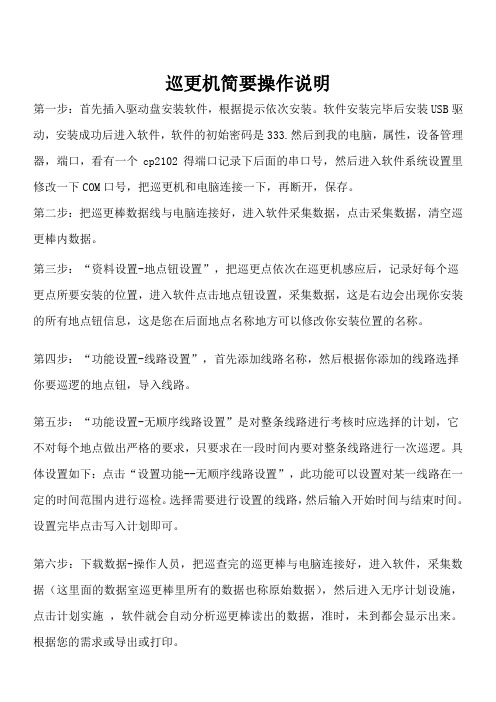
巡更机简要操作说明
第一步:首先插入驱动盘安装软件,根据提示依次安装。
软件安装完毕后安装USB驱动,安装成功后进入软件,软件的初始密码是333.然后到我的电脑,属性,设备管理器,端口,看有一个cp2102得端口记录下后面的串口号,然后进入软件系统设置里修改一下COM口号,把巡更机和电脑连接一下,再断开,保存。
第二步:把巡更棒数据线与电脑连接好,进入软件采集数据,点击采集数据,清空巡更棒内数据。
第三步:“资料设置-地点钮设置”,把巡更点依次在巡更机感应后,记录好每个巡更点所要安装的位置,进入软件点击地点钮设置,采集数据,这是右边会出现你安装的所有地点钮信息,这是您在后面地点名称地方可以修改你安装位置的名称。
第四步:“功能设置-线路设置”,首先添加线路名称,然后根据你添加的线路选择你要巡逻的地点钮,导入线路。
第五步:“功能设置-无顺序线路设置”是对整条线路进行考核时应选择的计划,它不对每个地点做出严格的要求,只要求在一段时间内要对整条线路进行一次巡逻。
具体设置如下:点击“设置功能--无顺序线路设置”,此功能可以设置对某一线路在一定的时间范围内进行巡检。
选择需要进行设置的线路,然后输入开始时间与结束时间。
设置完毕点击写入计划即可。
第六步:下载数据-操作人员,把巡查完的巡更棒与电脑连接好,进入软件,采集数据(这里面的数据室巡更棒里所有的数据也称原始数据),然后进入无序计划设施,点击计划实施,软件就会自动分析巡更棒读出的数据,准时,未到都会显示出来。
根据您的需求或导出或打印。
巡更系统设备说明书概要

使用说明目录一、系统组成二、产品功能特点:三、设备安装四、操作步骤:五、软件使用说明六、注意事项与系统维护七、常见故障处理八、包装、运输及贮存九、客户服务和技术支持承诺一、硬件系统组成巡查管理系统主要由以下几部分组成:巡更棒、智能巡更软件、数据线、巡更点、人员钮二、产品功能特点:●巡更棒巡检人员用来采集地点钮、人员钮、可以设定按时间巡逻。
●地点钮安装在需要巡检的地点或设备上,代表巡检的地点位置名称。
具有防水、防晒功能。
可安装室内和室外,无须供电,安装方便;中间有一个孔,可以用螺丝固定在墙上。
●人员钮巡检员人手一个,代表巡检员身份,便于区别不同巡检员的巡检数据。
每个巡检员各配带1个人员钮,出去巡更前,先用巡更棒读自己的人员钮,再出去巡更,之后的巡更记录有自己的名字。
●数据线巡更棒连接计算机的通讯下载数据USB数据线。
三、设备安装1、如何安装地点钮●圆形地点钮的安装:圆形地点钮中间有一个孔,可用螺丝再用螺丝固定在物体表面。
●管状地点钮的安装:管状地点钮要用10厘的冲击钻在墙上打一个孔,再把钮放进去,表面盖一个标识牌。
地点钮不宜埋得太深,应尽量靠近物体表面,保证巡检机能感应到地点钮。
2、如何使用巡更棒●L-3000EF-1【无屏无显示】将巡更棒塑料读钮头在0~5CM的距离内对准钮,巡检机读到钮时发出“嘀”的一声并闪红灯●L-3000EF-2【有屏无按键】将巡更棒塑料读钮头在0~5CM的距离内对准钮,巡检机读到钮时发出“嘀”的一声并闪红灯,显示储存记录数量、地点钮号、时间。
●L-3000EF-3【有屏有按键】将巡更棒塑料读钮头在0~5CM的距离内对准钮,按中间按键1下开机显示时间,接着按中间按键显示【】读钮巡检机读到钮时发出“嘀”的一声并闪红灯,显示储存记录数量、地点钮号。
注意:为最大限度的省电,一分钟内一个钮只会读一次,但如果一分钟内读A钮后又读B钮,则又可以再读A钮。
●产品参数:四、管理软件安装L-A1.0软件使用说明为了能够使您尽享本系统操作的方便快捷,请您详细阅读本说明:一、系统安装:(一)软件安装:打开您的电脑,将本系统光盘放入光驱,打开我的电脑,打开光盘。
巡更机使用手册

巡更机使用手册(巡更巡检管理系统)目录一、巡更巡检管理系统组成二、产品功能及技术参数三、设备安装四、软件使用及说明五、常见故障处理六、客户服务及技术服务承诺一.巡更巡检管理系统组成巡检系统由以下几部分组成1、管理电脑(*)2、巡更3、巡逻点(普通/夜光/钉子/玻璃)(*)4、人员卡(适合多人使用一台设备)(*)5、智能巡检管理软件6、锂电池充电器7、锂电池8、皮套9、USB通讯数据线注* 为选配件二,主要功能及技术参数1.感应巡更机提示方式:震动和信号指示灯通讯方式:高速USB通讯使用电池:2900MA 3.7V可充电锂电池,一次充电可读点二十万次(限H-5B)存储容量:30000条巡逻记录使用寿命:约20年感应距离:3-5 CM外管材质:航天级铝材6061-T6軍工级阳极氧化,(限H-5B/T1)灯炮参数:大功率3W LED (限/T1/T5)照射距离:200米(限/T1/T5)灯光功能:三档(强光,弱光,SOS求救)(限/T1/T5)安全电路:读点功耗低至0.001W,防反接电路,可防电池反接,更安全外观尺寸:H-5B 16.8*34cm/H-8 13.2*6*3.2cm/T1 17.5*3.2cm/T5 18.5*4.3cm防水等级:IPX-8 水中型长时间浸没在一定压力的水中照样能使用2、巡更点集成电路芯片密封在外壳内,防水防腐蚀,坚固耐用,可在各种恶劣环境中使用。
每个感应器编号不重码,无需供电。
普通型为白天和照明效果佳的巡逻地点使用,夜光型适合晚上黑暗无光巡逻地点。
识读卡次数:〉35万次寿命:一体式〉20年;卡片式〉10年环境温度:-40℃∽+85℃尺寸:直径8.5CM,,厚度:1CM重量:50g还有其他异形卡,如钉子点,玻璃点及夜光标签可选。
3、电脑通讯电缆采用高速USB数据通讯线,使用简单方便,下载数据速度快4、电池及充电器锂电池购买产品时所带的电池为不饱和状态,因此需要充满后再使用。
巡检器说明书蓝鸟V3+感应式说明书
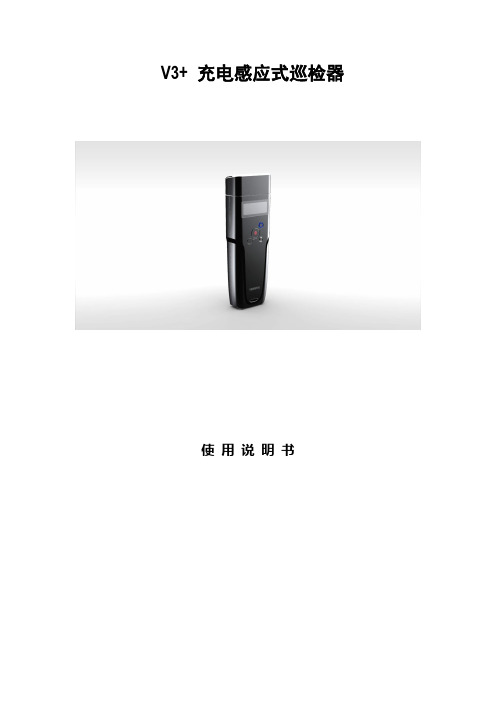
V3+充电感应式巡检器使用说明书1技术概述读卡类型:感应EM卡。
读卡距离:EM读取距离为2.5~3厘米。
提示类型:振动提示。
电源:3.6伏锂离子充电电池,550mAH。
外壳:铝合金外壳,射频读卡部分为ABS塑料外壳。
液晶显示:段式液晶显示器,4位8段。
按键:1个按键。
内存:FLASH存储器,掉电数据不丢失。
工作温度:-20℃- +55℃。
巡检记录:可保存260000条巡检记录(标准配置)。
14组闹铃:最多可设置14组闹铃,通过管理软件设置。
定时提示:支持关机闹铃提示,自动唤醒巡检器。
ISP 功能:具备在线可编程(In System Program)功能,支持二次开发。
直接将巡检器与电脑相连接,即可调整巡检器的程序,无需开壳或更换芯片。
配件:通讯线、充电器。
2外观本产品采用金属外壳,坚固耐用,防水,外观设计美观大方。
2.1接口揭开巡检器上部的橡胶堵,里面有一个小USB形状接口,用于锂电池充电和与电脑通讯。
3操作3.1开机本产品有以下两种开机方式。
3.1.1正常开机按<确认>键1秒后,巡检器开机,如伴有震动提示则为样机,样机只能存贮50条记录。
开机后显示当前时间,如下图所示:当电池电量不足时,开机后先显示如下画面约1秒钟,然后再显示当前时间。
当第一次出现电量不足提示时,一般还可再读卡500次左右。
3.1.2闹铃唤醒开机巡检器处于关机状态且闹铃时间到则自动开机,开机显示当前时间,连续振动,提示巡检时间到,10秒钟后提示结束并关机。
3.1.3读卡开机即进入读卡状态,读卡位置在巡检器顶部,要在5秒钟内读卡,否则超时,机器自动关机。
读卡时要注意电子标签卡的摆放方式,如下图。
读卡成功后屏幕显示记录总数,伴随蓝灯闪烁一下,延时1秒后关机。
注意:1. 读卡成功后,蓝灯闪烁一下,振动一次。
2. 默认读卡时间为5秒,增减该时间可通过电脑软件“关机时间”参数重新设置。
3. 如存储区满,则不能再存贮,蓝灯长闪一下,长振一下,然后直接关机。
巡更软件说明书(常规)

巡更软件说明书一、安装巡更系统把巡更软件光盘放入电脑中,安装setup.exe文件,然后安装dotnetfx文件,安装好后,电脑桌面就会出现巡更系统图标。
二、用户登录双击巡更软件图标,弹出登录界面,选择相应的用户名进行登录。
(注意:用户名默认无密码。
如需设置密码点击系统设置→修改密码进行密码设置)三、清除巡检器和软件数据1、删除巡检器里的数据点击读取数据→删除数据,删除巡更棒里的数据。
2、对软件进行初始化点击系统设置→数据初始化,对软件数据进行清空。
1、巡检点设置点击资源信息→巡检点信息,弹出设置窗口。
将巡检点按先后顺序打卡,用数据线把巡检器连接电脑,点击采集数据,巡检点会按照刚才打卡的先后顺序依次排列,修改名称后点击返回即可自动保存。
(注意:一定不要修改编号,软件靠此编号来识别巡检点)点击资源信息→人员信息,弹出设置窗口。
(注意:人员设置方法与巡检点设置方法一样)将人员点按先后顺序打卡,用数据线把巡检器连接电脑,点击采集数据,人员信息会按照刚才打卡的先后顺序依次排列,修改名称后点击返回即可自动保存。
(注意:一定不要修改编号,软件靠此编号来识别人员)点击资源信息→棒号设置,弹出设置窗口。
用数据线把巡检器连接电脑,点击采集数据,修改名称后点击返回即可自动保存。
(注意:一定不要修改编号,软件靠此编号来识别巡检器)点击资源信息→线路设置,弹出设置窗口。
点击线路→增加,填写线路名称后保存。
点选需要设置的线路,勾选需要添加到此线路的巡检点,点击左移可以将巡检点添加到这条线路中。
点击资源信息→计划设置,弹出设置窗口。
选择具体为哪一条线路做巡检计划,填写相关时间和是否要求顺序,点击生成计划。
可在右边查看所设置的计划是否符合要求。
(注意:如有计划做错需要修改,应该先删除之前错误的计划)开始时间:巡检开始的时间。
如果是24小时不间断巡检,填写00:00 结束时间:巡检结束的时间。
如果是24小时不间断巡检,填写00:00 巡检时间:巡检一次所需的时间。
蓝卡道闸使用说明书
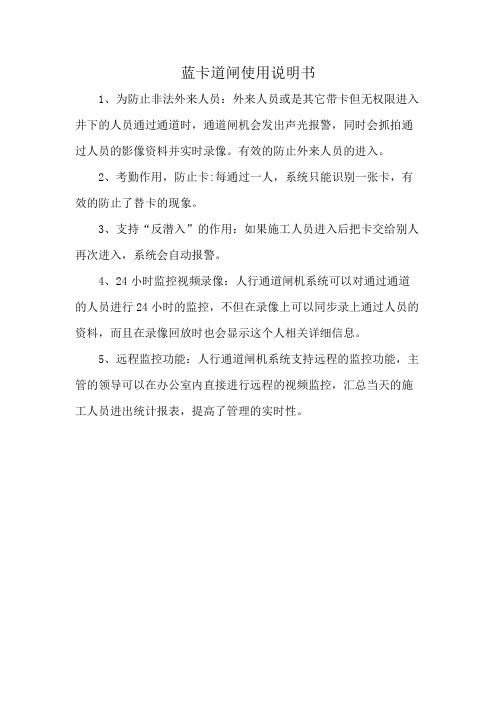
蓝卡道闸使用说明书
1、为防止非法外来人员:外来人员或是其它带卡但无权限进入井下的人员通过通道时,通道闸机会发出声光报警,同时会抓拍通过人员的影像资料并实时录像。
有效的防止外来人员的进入。
2、考勤作用,防止卡:每通过一人,系统只能识别一张卡,有效的防止了替卡的现象。
3、支持“反潜入”的作用:如果施工人员进入后把卡交给别人再次进入,系统会自动报警。
4、24小时监控视频录像:人行通道闸机系统可以对通过通道的人员进行24小时的监控,不但在录像上可以同步录上通过人员的资料,而且在录像回放时也会显示这个人相关详细信息。
5、远程监控功能:人行通道闸机系统支持远程的监控功能,主管的领导可以在办公室内直接进行远程的视频监控,汇总当天的施工人员进出统计报表,提高了管理的实时性。
- 1、下载文档前请自行甄别文档内容的完整性,平台不提供额外的编辑、内容补充、找答案等附加服务。
- 2、"仅部分预览"的文档,不可在线预览部分如存在完整性等问题,可反馈申请退款(可完整预览的文档不适用该条件!)。
- 3、如文档侵犯您的权益,请联系客服反馈,我们会尽快为您处理(人工客服工作时间:9:00-18:30)。
蓝卡巡更使用说明书1、如何开始使用软件感应式智能巡逻管理系统安装完后,点击计算机显示屏左下角“开始”菜单,选取“程序”菜单,即可找到“智能巡逻06管理系统”运营程序,也可以双击软件安装时自动在桌面生成软件图标。
打开进入软件主界面,进入界面后会浮现一种登录窗口,咱们可以依照自己实际状况来选取不同身份登录软件(如图2)此登录界面可分别以三种不同身份进入,“普通顾客”初始密码为“空”,“管理员”初始密码另行告知,“超级顾客”初始密码另行告知。
(在登录时候选取“确认后修改密码”项即可及时修改密码),不同身份登录拥有不同权限和功能。
普通顾客:普通顾客只有使用和查询权限,没有更改系统设立权限。
管理员:有使用和查询权限,有对系统设立权限,有“导出基本信息”及“原始数据”和导入“原始数据”权限,但没有导入“基本信息权限”。
超级顾客:有最大权限,拥有普通顾客和管理员所具备所有权限,有取消管理员及普通顾客权限。
(更改管理员登录口令)图2:系统登录界面选取完身份登录软件后,会登录软件主界面(图3),这时咱们可以操作软件进行相应设立等操作了。
注意:软件正式使用前,如果有特殊需要,应当进行系统设立和功能设立。
设立软件时需要用“系统管理员”或“超级顾客”身份登录软件。
详细设立办法如下:图3:软件主界面2、系统设立系统设立重要是依照顾客使用实际状况来对软件某些功能启用和依照实际状况来关闭某些软件功能以及涉及到软件使用者权限对软件操作等。
某些功能性设立用来达到使用者使用以便,同步也可以防止对软件核查成果破坏保证数据真实有效性。
系统设立窗口有两大功能模块一种是系统设立,下面详细简介这各个功能模块。
系统设立重要分为系统标记、数据库备份文献夹、当前库保存、历史库文献夹等内容,以系统管理员身分登陆到系统后点击系统设立会浮现(图4)窗口,选取系统设立就可以选取系统各项功能,选取完后点击“拟定修改”系统会退出软件,重新打开软件后系统设立就会生效。
系统设立内容详细功能如下详细简介。
图4 系统设立1、系统标记:是软件安装时随机自动生成一种五位数字标志号。
系统标记是在网络版本软件中供核查软件区别各个子顾客所使用,在单机版本软件中此功能无效。
“系统标记”可以自行修改,普通状况不要容易修改“系统标记”名称。
2、数据库备份文献夹:用来存储巡逻备份数据。
3、当前库保存:“当前库保存” x月数据----是指当前数据库中存在数据。
(如当前库保存2个月数据,这里指“月”是按自然月来计算,每月 1号登录软件后,软件系统会自动“优化数据库”,即把上月数据以备份数据库形式自动“导出”到“历史库文献夹中”。
并清除当前数据库内已经导出数据。
)4、历史库文献夹:用来存储保存历史数据,登录后来可以设立“数据库备份文献夹”和“历史库文献夹”存储途径,系统默认途径:数据库备份文献夹d:\巡逻备份数据库历史库文献夹 d:\巡逻历史数据库“数据库备份文献夹”和“历史库文献夹”保存途径都可以自行修改,点击“数据库备份文献夹”和“历史库文献夹”后“…”按钮可以修改文献保存途径。
当点击这两个按钮时候系统会给一种提示信息窗口,这是用来确认你操作与否继续下去,起到保护数据库作用,如(图5)。
图5:修改数据库确认提示5、单位代号:“单位代号”同“系统标记”为同一号码。
单位代号是用来区别不同单位一种号码,可以自行修改,修改只能以数字形式修改,最大值为10个数字。
“单位代号”只合用于网络版软件数据在核查系统中区别,在单机版软件中没故意义。
6、单位名称:指得是使用本软件单位名称,可以自行修改,最大修改值为10个中文,修改后显示在软件最上方第一行标题栏。
7、系统名称:指得是巡逻管理软件名称,可以自行修改,最大修改值为35个中文。
8、上标题:在软件界面上方显示设定特殊值。
可以设定为软件使用者或使用公司名称。
最大值为50个中文,如图6。
9、下标题:在软件界面下方显示设定特殊值。
可以自行设定。
最大值为50个中文,如图6。
10、自动数据解决:指是在巡检器与软件通讯后上传完数据与否进行数据自动解决。
选中表达数据上传后进行自动解决,解决过后进入软件可以直接查看核查成果。
不选话,那上传完数据后需点击“数据解决”按钮对数据进行数据解决,解决过后可以进入软件查看核查成果11、线路无序(默认):当选中此选项时,设立第一条线路时默以为无序。
12、凭密码登陆:指是选中时需要凭密码登陆,没有选中时表达系统不必输入密码系统会自动以管理员身份登陆。
图6:软件设定上标题及下标题后界面3、线路功能设立线路设立可以分为有序线路和无序线路两种状况不同线路。
每一种线路又有不同数据解决方式。
核查成果会依照选取每一条线路数据解决方式来匹配核查成果,下面详细简介两种不同属性线路详细设立状况。
<一>、有序线路:有序线路指是巡逻线路上巡逻点是有顺序规定,必要按照线路中安排顺序执行巡逻。
有序线路里巡逻点设立分为3种类型:1、间隔无限制,只要按顺序即可即只要按照顺序在线路长度(长度:指是巡逻完一条线路所需要总时间)内巡逻,没有时间间隔规定,在核查成果与线路汇总中只会浮现准时、漏巡和顺序错误,不会浮现早晚巡,各巡逻点只会浮现准时、漏巡;有时也许会浮现各巡逻点都是准时,但由于不是按照顺序巡逻,线路汇总核查成果会浮现巡逻点顺序错误。
2、各点平均间隔、等误差表达只要输入线路总长度和误差时间,不需要每个点都输入间隔、误差。
系统会依照巡检点数量来平均每一种巡检点间隔=长度除以(点数-1),首点间隔=0,每点误差都=线路误差;线路各点需要按照设定间隔内巡逻,在数据解决上,传数据时系统依照巡检点设立间隔、误差来判断巡检点与否在有效时间范畴内。
图14:等间隔等误差设立3、各点单独设定间隔、误差表达需要每个点都输入间隔、误差。
系统弹出“时间”页面供输入每个巡逻点间隔、误差,如图15,线路总长度不能输入,线路总长度是由各点间隔共计而得到;线路各点需要按照设定间隔内巡逻,在数据解决上传数据时系统依照巡检点设立间隔、误差来判断巡检点与否在有效时间范畴内。
技巧:对于所有线路,如果要设立相似间隔时间,可以直接在任一条线路上输入间隔时间,然后在输入时间上点击右键,选取“所有巡逻点间隔”这一项来简化操作。
如果要设立相似误差时间,操作办法和间隔时间相似。
图15:按间隔设立线路巡检点<二>、无序线路:指是巡逻线路上巡逻点没有顺序规定。
无序线路里巡逻点巡逻设立重要分为“全无序”、“首点限线路开始时间刷卡,其他无序”、“首尾限线路开始-结束时间刷卡,其他无序”三种不同线路里巡逻点数据解决设立方式。
1、全无序:选取了全无序后在巡逻过程中可以不按巡逻点在线路中顺序,只要把线路中巡逻点所有巡逻到就可以了,即不按顺序巡逻。
全无序线路长度是在线路设立窗口左面长度里设立线路总长度如(图16)。
图16:全无序设立2、首点限线路开始时间刷卡,其他无序:选取了此功能后在巡逻过程中只要先刷了线路中首点其她巡逻点是可以不按顺序进行巡逻。
选取了“首点限线路开始时间刷卡,其他无序”,长度、误差设立是在线路信息窗口左面长度、误差里输入(如图17)。
图17:首点限线路开始时间刷卡,其他无序3、首尾限线路开始-结束时间刷卡,其他无序:选取了此功能后在巡逻过程中只要在规定期间内先刷首点最后刷尾点其他可以不按顺序刷巡逻点。
“首尾限线路开始-结束时间刷卡,其他无序”间隔、误差也是在线路信息窗口左面长度、误差里输入(如图18)图18:首尾限线路开始-结束时间刷卡,其他无序设立4、设立线路过程1、进入软件主界面中“线路”按钮或者在系统下拉列表框里单击“线路”。
打开“线路信息”设定界面。
2、在浮现“线路信息”界面中点击“新增线路”就可以新增一条线路(如需修改线路可以直接进行),输入线路名。
选取线路属性、巡逻点顺序功能。
点击“确认名称”来确认线路名称。
3、新增线路之后,点击“巡逻点”页面,可以从“可用巡逻点”选项中为线路新增巡逻点。
一次可以选取各种巡逻点到线路里。
顾客新增线路可以是无序也可以是有序。
选中无序即为无序,不选就是有序。
巡逻点顺序功能以及设立方式见5。
然后点击“确认”按钮来结束一条线路增长。
如果需要继续增长,重复以上操作。
如果需要结束增长线路,点击“取消修改”按钮。
(注释:<1>间隔:指是两点之间距离间隔,以时间计算。
也就是说从A点到B点间距离巡逻人员巡逻需要多少时间。
<2>误差:指是准时到达一种点误差时间,例如:咱们设定到达A 点时间时9:00整,误差为10分钟,那么在8:50——9:10这个时间段内到达该点都算准时。
)4、同一线路当中巡逻点间隔、误差可以相似,也可以不相似。
5、巡逻点“间隔”容许调节。
普通状况下,以两点之间巡逻需要详细时间来鉴定点间隔,巡逻点与巡逻点之间相差不大时,最佳取同样值。
线路总时间是线路中各个巡逻点点与点“间隔”时间总和。
(注:点间隔是两点之间距离以时间来计算一种值。
例如1号点到2号点之间间隔1000米,从1号点巡逻到2号点需要20分钟,那么1号点和2号点间隔就是20)5、排班设立班次设立重要分为两个功能一种是给每条线路排班,另一种是给巡逻点设立班次。
每个班次可以选取巡逻工作日详细简介。
在软件主界面中点击“排班”按钮或者在系统下拉菜单中选取排班。
打开“巡逻班次信息”设立界面,如下图20。
图20:巡逻班次信息界面4.1线路排班给线路排班是当在线路设立好后就可以给线路排班。
图21:线路班次设立1、如上图,选中要设立班次线路后点击“新增班次”按钮,输入开始时间与结束时间、班次数,如果结束时间不大于或等于开始时间,则系统默认结束时间为次日;确认后即显示为下图22新增班次,在开始时间到结束时间之间平均分派班次数。
注意,班次列表中结束时间是“开始时间+线路长度”计算出来。
图22:新增班次2、选取某个排班,可以通过上面星期来调节工作日,如果没有选取日期,则表达这一天没有巡逻任务。
3、可以选取“删除班次”和“取消修改”来删除、取消修改班次。
4、可以通过“打印”按钮对选定线路排班信息进行打印。
4.2、巡逻点班次设立巡逻点班次设立,表达可以对巡逻点设立班次。
选中要设立班次巡逻点,后单击“新增班次”输入开始时间和结束时间以及班次;在开始时间和结束时间之间平均分派班次。
详细操作办法为:一方面点击主界面上“排班”,打开排班主界面点击“巡逻点”就可以设立巡逻点班次了(注意:这里如果需要对巡逻点进行班次设立得先点击巡逻点班次设立窗口“新增”“确认”后窗口右侧才可以看到巡逻点信息)注:点排班不选“分段”指是在总时间范畴内刷够次数即可,即只要满足间隔前提下,刷够次数即为合格。
如果选取了“分段”系统就自动把一种排班提成N个班次。
